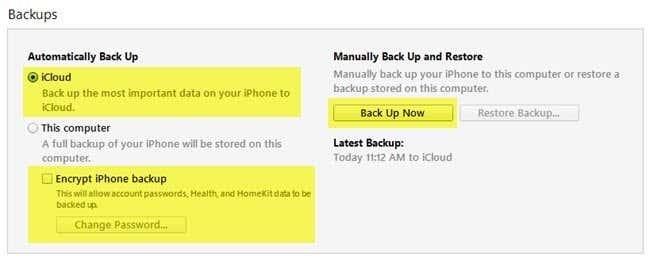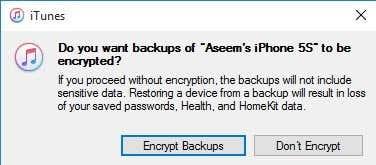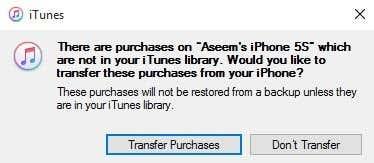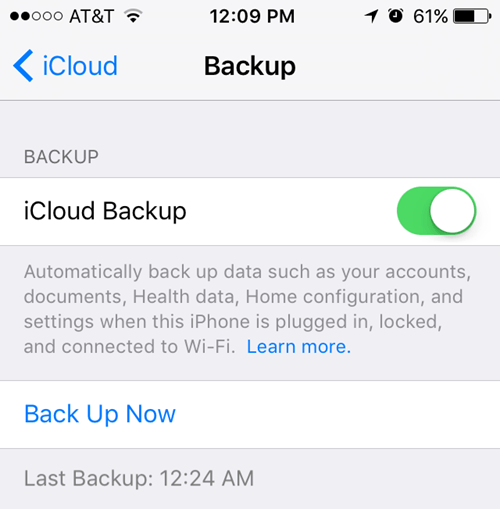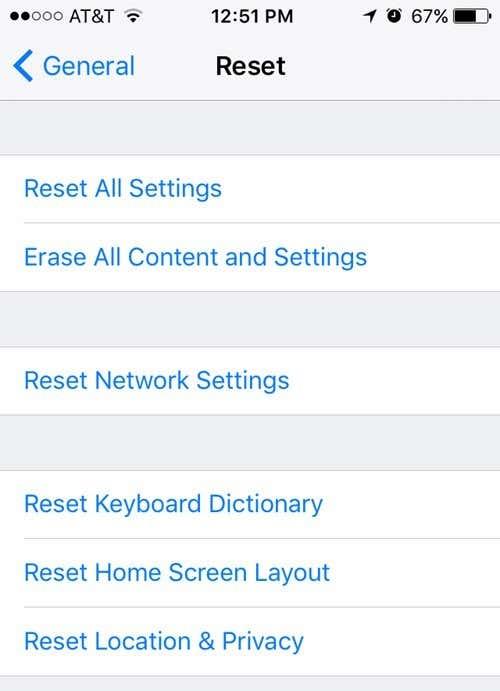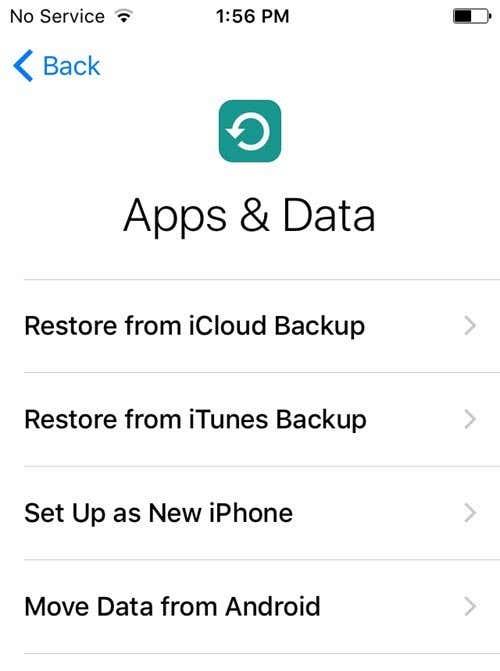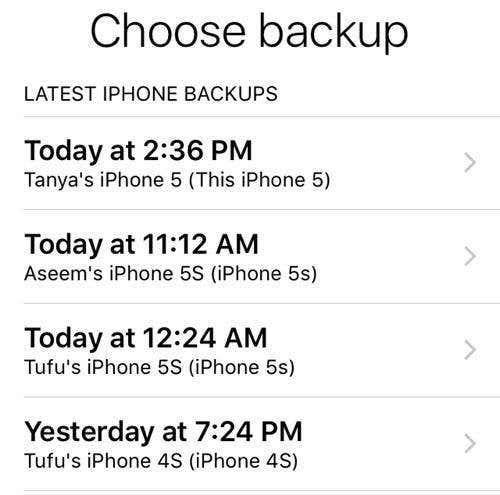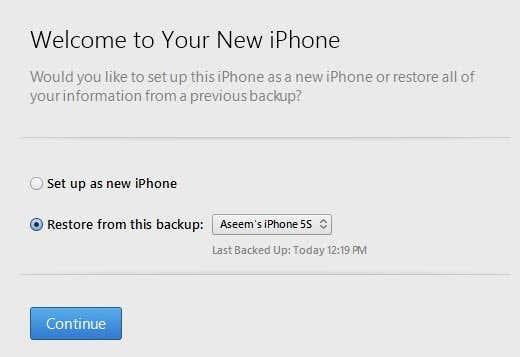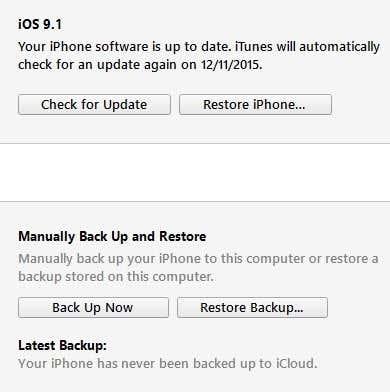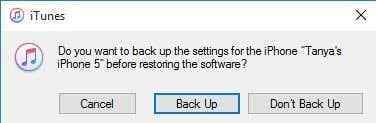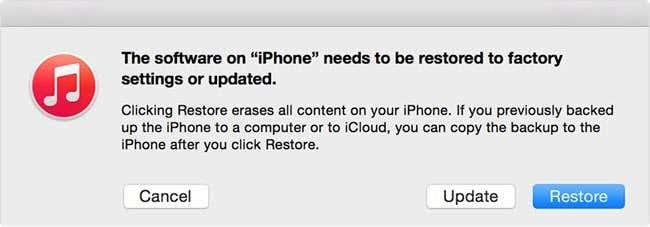Tes un iPhone que necesitas restablecer ou restaurar? Necesitas realizar un restablecemento de fábrica e borrar todo ou só tes que restablecer certas configuracións porque o teléfono está funcionando?
Ou quizais necesites restaurar o teu iPhone desde unha copia de seguridade de iTunes ou desde iCloud? Ademais, quizais só queiras realizar un restablecemento completo do teu iPhone, que é unha forma rápida de solucionar problemas como conxelacións, etc.
Táboa de contidos
- Copia de seguranza de iPhone, iPad, iPod
- Copias de seguranza de iTunes
- Restablecer iPhone, iPad, iPod
- Restaurar iPhone, iPad, iPod
Neste artigo, explicareiche os distintos tipos de restablecementos, restauracións e copias de seguridade que podes facer para o teu iPhone, iPad ou iPod Touch.
Para este artigo, vou usar iOS 9 para todos os exemplos, xa que é a última versión do SO a partir de agora. Se algo cambia nunha versión posterior, estarei seguro de actualizar esta publicación.
Copia de seguranza de iPhone, iPad, iPod
Antes de restablecer ou restaurar calquera cousa, sempre debes facer unha copia de seguranza por se hai algo que necesitas máis tarde ou algo falla. Suxiro facer unha copia de seguridade tanto en iCloud como en iTunes. Se non tes espazo suficiente en iCloud, podes facer só unha copia de seguridade local en iTunes. Imos comezar coas copias de seguridade de iTunes.
Copias de seguranza de iTunes
Facer unha copia de seguranza en iTunes xa non é necesaria se fai unha copia de seguridade do teu teléfono en iCloud, pero descubrín que aínda é útil crear unha copia de seguranza local cada dous meses.
iCloud é xenial, pero ten moitos fallos que poden facer que falle cando máis o necesitas. Ademais, Apple é tan avaro cos seus 5 GB de espazo de almacenamento gratuíto. Nin sequera podes almacenar unha única copia de seguranza dun iPhone completo de 16 GB con tanto espazo, polo que definitivamente usa iTunes se non estás seguro de que o teu teléfono se está a facer unha copia de seguranza adecuada en iCloud.
Abre iTunes, conecta o teu dispositivo Apple e fai clic no botón Facer copia de seguranza agora .
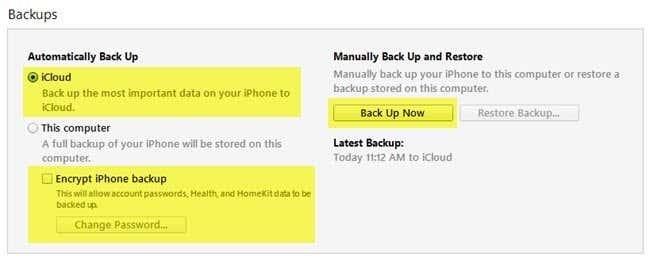
Cando fagas isto, recibirás unha mensaxe preguntando se queres cifrar a copia de seguranza ou non. Se decide non cifrar a copia de seguranza, os datos confidenciais como os datos de saúde, os datos do homekit e os contrasinais gardados non se almacenarán na copia de seguridade. Tamén pode marcar a caixa Cifrar copia de seguranza do iPhone antes de realizar a copia de seguranza para asegurarse de que a copia de seguranza estea cifrada.
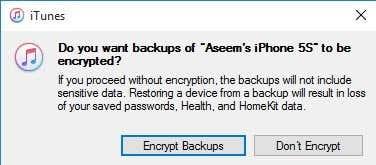
Cando restaure unha copia de seguranza sen cifrar no seu teléfono, terá que introducir de novo todos os seus contrasinais, etc. Por iso, se algunha vez restaurou unha copia de seguranza de iCloud en oposición a unha copia de seguranza normal de iTunes, quizais teña notado que non tes que escribir todos os teus contrasinais de novo despois da restauración.
O único que tes que lembrar sobre as copias de seguridade cifradas é que terás que usar un contrasinal para cifrar a copia de seguridade. Para realizar unha restauración, necesitarás o mesmo contrasinal. Se o esqueces, non poderás restaurar esa copia de seguranza, así que teña coidado e manteña o contrasinal escrito nalgún lugar.
Tamén pode recibir unha mensaxe preguntando se queres transferir as compras á túa biblioteca de iTunes. Debes facer clic en Transferir compras , se non, podes perderte música, aplicacións, tons de chamada, etc. cando vaias realizar unha restauración máis tarde.
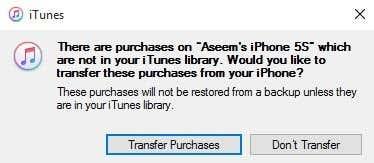
Ademais, teña en conta que pode deixar a opción de copia de seguranza automática configurada en iCloud e simplemente realizar copias de seguridade locais manuais de vez en cando. iCloud debería facer unha copia de seguranza do teu teléfono automaticamente, pero sempre podes realizar unha copia de seguranza manual do iCloud indo a Configuración , iCloud , Copia de seguranza e despois tocando Copia de seguranza agora . Tamén debería mostrarche a data e a hora da última copia de seguridade de iCloud.
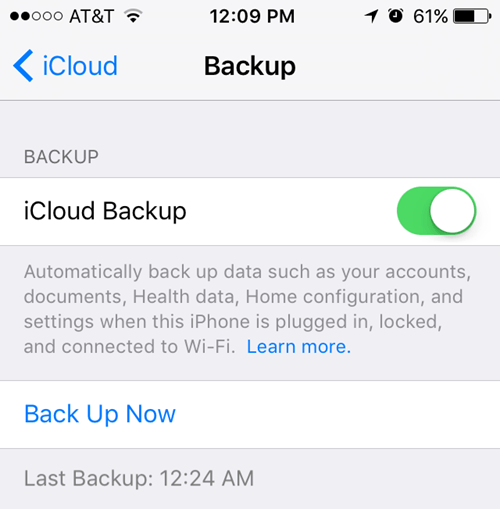
Agora que tes unha copia de seguranza adecuada do teu dispositivo, podemos continuar e restablecelo. Hai un par de formas diferentes de restablecer un dispositivo Apple, así que imos falar diso.
Restablecer iPhone, iPad, iPod
Imos falar primeiro dun restablecemento completo, que en realidade non borra ningún dato nin restablece ningunha configuración. Un restablecemento completo é cando manteñas premidos o botón Inicio (botón circular) e o botón de acendido situados na parte superior ou á dereita ao mesmo tempo ata que se reinicie o teléfono.

Isto é útil se o teu dispositivo non se comporta correctamente e é como cando tes que reiniciar o teu PC con Windows porque está funcionando. Despois dun restablecemento completo, hai as opcións para restablecer varias opcións de configuración do teléfono.
Toca Configuración , vai a Xeral , desprázate ata o final e toca Restablecer .
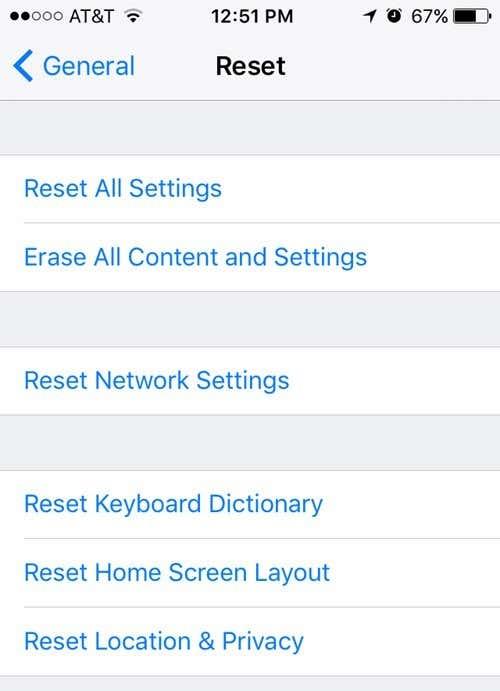
As principais opcións que a maioría da xente acaba usando son Restablecer todas as configuracións , Borrar todo o contido e configuración e Restablecer a configuración da rede .
Restablecer todas as configuracións : restablecerá todas as opcións da aplicación Configuración . Isto significa que perderás os datos Wi-Fi, as conexións Bluetooth, a configuración de Non molestar, a configuración do teclado, as notificacións, os fondos de pantalla, a configuración de privacidade, etc.
NON eliminará ningún dos teus datos ou aplicacións. Isto significa que toda a túa música, vídeos, fotos, aplicacións, iMessages, contas de correo electrónico, calendarios, etc. permanecerán no teléfono. Recibirás algúns avisos cando vaias a restablecer toda a configuración, pero non te preocupes, os teus datos estarán a salvo.
Restablecer a configuración de rede : esta opción só restablece calquera cousa relacionada coas túas conexións Wi-Fi e LTE. Se tes problemas de conexión, esta é unha boa opción para probar.
Borrar todo o contido e a configuración : esta é a opción de restablecemento de fábrica que borrará todo o que hai no teu iPhone, iPad ou iPod. Use esta opción só se está seguro de que ten unha copia de seguranza de todo e se quere limpar o dispositivo para cederllo a outra persoa ou vendelo.
Tamén podes usar esta opción se estás interesado en realizar unha instalación limpa de iOS. Por exemplo, se actualizou o teu teléfono de iOS 7 a iOS 8 a iOS 9 e só ten moitos problemas, podes facer unha copia de seguridade do teléfono, borralo todo e despois restauralo desde a copia de seguridade. Teña en conta que se realizas unha instalación limpa dunha versión de iOS superior á que se instalou orixinalmente, non poderás restaurar a copia de seguranza.
Por exemplo, cando sae iOS 10 e borras o teu iPhone antes de actualizar a iOS 10, non poderás restaurar a copia de seguranza de iOS 9 xa que o teu teléfono está a executar iOS 10. Para facer unha instalación limpa de iOS 10 cando sae, primeiro terías que actualizar, despois facer unha copia de seguridade, despois borrar e despois restaurar.
Teña en conta que para borrar o teléfono, primeiro terás que desactivar Find My iPhone . Probablemente tamén teñas que introducir o teu contrasinal de iCloud. O teu teléfono reiniciarase e, unha vez borrado, verás a pantalla Ola ou Benvido .

Primeiro terás que escoller o teu idioma, despois o teu país, despois escoller unha rede wifi, despois activar ou desactivar os servizos de localización, engadir un contrasinal se queres e, finalmente, escoller como queres configurar o teléfono. Entón, agora imos falar sobre a restauración do teu teléfono.
Restaurar iPhone, iPad, iPod
Despois de restablecer o teléfono á configuración predeterminada de fábrica, preguntaráselle como queres restauralo. Teña en conta que tamén pode restaurar o seu dispositivo sen ter que borralo usando iTunes, que explicarei máis abaixo.
Non obstante, se algunha vez queres restaurar a partir dunha copia de seguridade de iCloud, sempre tes que borrar o teu dispositivo completamente como se mostra arriba. Dá un pouco de medo, pero esa é a única forma de restaurar unha copia de seguridade de iCloud.
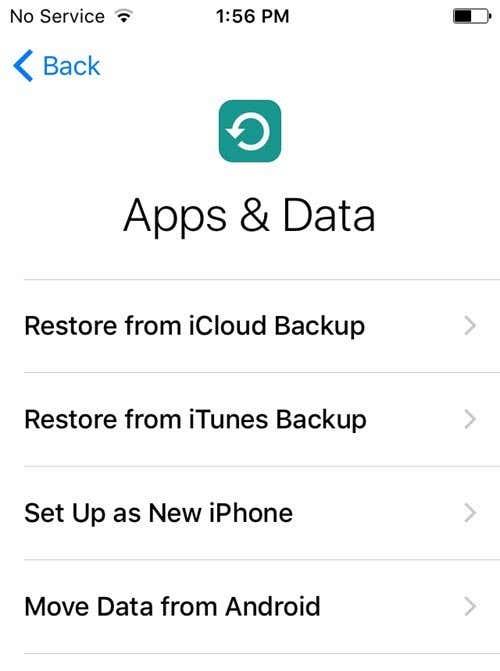
Aquí terás a opción de escoller entre Restaurar desde a copia de seguranza de iCloud , Restaurar desde a copia de seguranza de iTunes , Configurar como novo iPhone e Mover datos desde Android .
Se escolles a primeira opción, terás que introducir o teu ID de Apple e o teu contrasinal e despois obterás unha lista de copias de seguridade de iCloud dispoñibles.
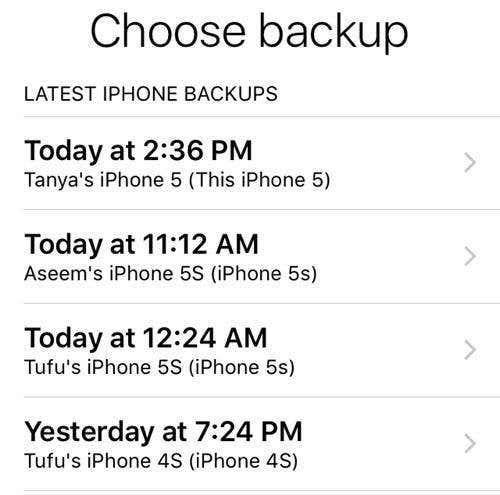
Se escolles a segunda opción, terás que conectar o teu ordenador a iTunes e despois verás unha lista despregable de copias de seguridade dispoñibles no ordenador unha vez que inicies sesión co teu ID de Apple.
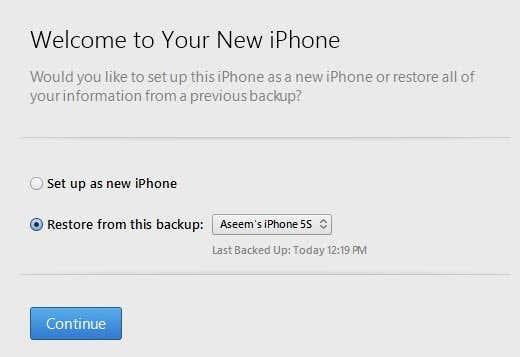
A configuración como un novo iPhone fará exactamente iso e terás unha nova instalación de iOS. Sempre podes configurar como un novo iPhone e despois restauralo desde unha copia de seguranza de iTunes máis tarde, se queres. Non obstante, non poderás restaurar desde iCloud unha vez que te configures como un novo iPhone.
Finalmente, podes facer todo isto desde o propio iTunes. Cando estea conectado, verás a opción de Restaurar a copia de seguranza e restaurar o teléfono .
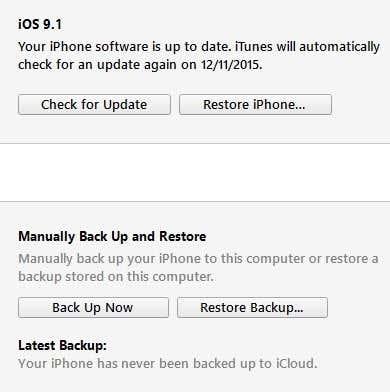
Restaurar copia de seguranza permitirache escoller unha copia de seguranza local almacenada no ordenador e restaurala. Simplemente restaurará os datos e as aplicacións e non o firmware do iPhone.
Restaurar iPhone é máis interesante porque pode funcionar de dúas formas diferentes dependendo do que elixas. En primeiro lugar, preguntarache se queres crear unha copia de seguridade ou non. Isto depende de ti, por suposto.
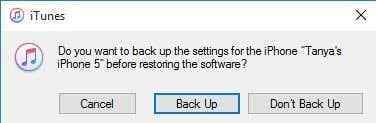
Despois diso, o diálogo que vexa dependerá de se o seu dispositivo executa ou non unha versión antiga de iOS ou non. Se non tes a última versión de iOS, verás unha opción para Restaurar ou para Actualizar . Se estás executando a última versión, só verás o botón Restaurar .
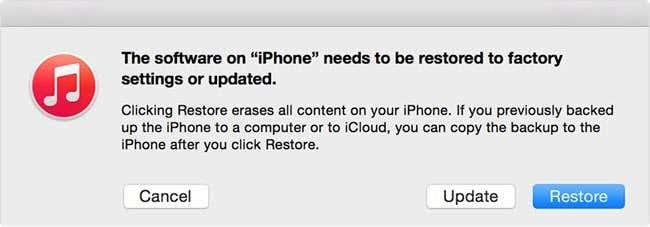
A restauración realizará a mesma función que a opción Borrar todo o contido e a configuración do teu dispositivo. Se fai clic en Actualizar , simplemente instalará a última actualización no seu teléfono, igual que se fose a Configuración , Xeral , Actualización de software . Os teus datos permanecerían intactos, iOS só se actualizaría.
Así que aí o tedes! Todas as diferentes formas en que pode facer unha copia de seguridade, restablecer ou restaurar o seu dispositivo Apple. Con sorte, aclare calquera confusión que poida ter sobre todo o proceso. Se tes algunha dúbida, non dubides en comentar. Disfruta!